 |
 |
|
||
 |
||||
Problèmes de qualité d'impression
Si vous rencontrez des problèmes de qualité d’impression, procédez à l'impression d'un motif et comparez-le aux illustrations ci-dessous. Cliquez sur la légende de l’illustration qui ressemble le plus à votre impression.
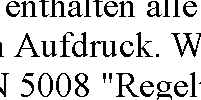 Échantillon correct
|
 Échantillon correct
|
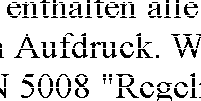 |
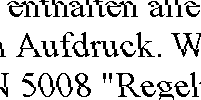 |
 |
 |
 |
 |
Bandes horizontales
Vérifiez que la face imprimable du papier chargé est orientée vers le haut dans le bac feuille à feuille.
Exécutez l'utilitaire Nettoyage des têtes pour nettoyer les buses obstruées.
 Voir Nettoyage de la tête d'impression
Voir Nettoyage de la tête d'impression
 Voir Nettoyage de la tête d'impression
Voir Nettoyage de la tête d'impression
Les cartouches d’encre doivent être utilisées dans les six mois qui suivent leur déballage.
Utilisez des cartouches d'origine Epson.
Vérifiez l'état des cartouches d'encre à l'aide de EPSON Status Monitor 3 (Windows) ou de EPSON StatusMonitor (Mac OS X).
 Voir Vérification de l'état de la cartouche d'encre
Voir Vérification de l'état de la cartouche d'encre
Si le graphique indique que la cartouche est vide ou quasiment vide, remplacez la cartouche correspondante.
 Voir Remplacement d'une cartouche d'encre vide
Voir Remplacement d'une cartouche d'encre vide
 Voir Vérification de l'état de la cartouche d'encre
Voir Vérification de l'état de la cartouche d'encre
Si le graphique indique que la cartouche est vide ou quasiment vide, remplacez la cartouche correspondante.
 Voir Remplacement d'une cartouche d'encre vide
Voir Remplacement d'une cartouche d'encre vide
Assurez-vous que le type de papier sélectionné dans le pilote d'impression correspond au type de papier chargé dans l'imprimante.
 Voir Sélection du type de papier adapté
Voir Sélection du type de papier adapté
 Voir Sélection du type de papier adapté
Voir Sélection du type de papier adapté
Décalage vertical ou apparition de bandes
Vérifiez que la face imprimable du papier chargé est orientée vers le haut dans le bac feuille à feuille.
Exécutez l'utilitaire Nettoyage des têtes pour nettoyer les buses obstruées.
 Voir Nettoyage de la tête d'impression
Voir Nettoyage de la tête d'impression
 Voir Nettoyage de la tête d'impression
Voir Nettoyage de la tête d'impression
Désactivez la case à cocher Vitesse rapide dans la fenêtre Plus d'options du pilote d'impression (Windows). Pour plus de détails, reportez-vous à l’aide en ligne.
Assurez-vous que le type de papier sélectionné dans le pilote d'impression correspond au type de papier chargé dans l'imprimante.
 Voir Sélection du type de papier adapté
Voir Sélection du type de papier adapté
 Voir Sélection du type de papier adapté
Voir Sélection du type de papier adapté
Couleurs incorrectes ou manquantes
Sous Windows, désactivez le paramètre Encre noire de la fenêtre Plus d'options du pilote d'impression.
Sous Mac OS X, sélectionnez l'option Couleur pour le paramètre Couleur, sous Configuration Imprimante, dans la zone de dialogue Imprimer du gestionnaire d'impression.
Pour plus de détails, reportez-vous à l'aide en ligne du pilote d'impression.
Sous Mac OS X, sélectionnez l'option Couleur pour le paramètre Couleur, sous Configuration Imprimante, dans la zone de dialogue Imprimer du gestionnaire d'impression.
Pour plus de détails, reportez-vous à l'aide en ligne du pilote d'impression.
Ajustez les paramètres des couleurs dans votre application ou à l'aide des paramètres du pilote d'impression.
Sous Windows, vérifiez la fenêtre Plus d'options.
Sous Mac OS X, vérifiez la zone de dialogue Configuration Imprimante de la zone de dialogue Imprimer.
Pour plus de détails, reportez-vous à l’aide en ligne.
Sous Windows, vérifiez la fenêtre Plus d'options.
Sous Mac OS X, vérifiez la zone de dialogue Configuration Imprimante de la zone de dialogue Imprimer.
Pour plus de détails, reportez-vous à l’aide en ligne.
Vérifiez l'état des cartouches d'encre à l'aide de EPSON Status Monitor 3 (Windows) ou de EPSON StatusMonitor (Mac OS X).
 Voir Vérification de l'état de la cartouche d'encre
Voir Vérification de l'état de la cartouche d'encre
Si le graphique indique que la cartouche est vide ou quasiment vide, remplacez la cartouche correspondante.
 Voir Remplacement d'une cartouche d'encre vide
Voir Remplacement d'une cartouche d'encre vide
 Voir Vérification de l'état de la cartouche d'encre
Voir Vérification de l'état de la cartouche d'encre
Si le graphique indique que la cartouche est vide ou quasiment vide, remplacez la cartouche correspondante.
 Voir Remplacement d'une cartouche d'encre vide
Voir Remplacement d'une cartouche d'encre vide
Si vous venez de remplacer une cartouche d’encre, vérifiez que la date de péremption indiquée sur l’emballage n’est pas dépassée. Si vous n’avez pas utilisé l’imprimante depuis longtemps, remplacez les cartouches d’encre.
 Voir Remplacement d'une cartouche d'encre avant qu'elle ne soit vide
Voir Remplacement d'une cartouche d'encre avant qu'elle ne soit vide
 Voir Remplacement d'une cartouche d'encre avant qu'elle ne soit vide
Voir Remplacement d'une cartouche d'encre avant qu'elle ne soit vide
Impressions floues ou tachées
N'utilisez que du papier recommandé par Epson.
Pour obtenir des détails au sujet des supports spéciaux Epson, cliquez sur l'onglet Annexe situé dans le coin supérieur droit de la fenêtre Guide d'utilisation, puis cliquez sur Informations relatives au produit, Encre et papier.
Pour obtenir des détails au sujet des supports spéciaux Epson, cliquez sur l'onglet Annexe situé dans le coin supérieur droit de la fenêtre Guide d'utilisation, puis cliquez sur Informations relatives au produit, Encre et papier.
Utilisez des cartouches d'origine Epson.
Vérifiez que l’imprimante est placée sur une surface plane et stable, sensiblement plus grande que la base. L'imprimante ne fonctionnera pas correctement si elle est placée dans une position inclinée.
Vérifiez que le papier n’est ni endommagé, ni sale, ni vieilli.
Vérifiez que le papier est sec et que la face imprimable est orientée vers le haut.
Si le papier est recourbé vers la face imprimable, aplatissez-le ou incurvez-le légèrement dans l’autre sens.
Assurez-vous que le type de papier sélectionné dans le pilote d'impression correspond au type de papier chargé dans l'imprimante.
 Voir Sélection du type de papier adapté
Voir Sélection du type de papier adapté
 Voir Sélection du type de papier adapté
Voir Sélection du type de papier adapté
Retirez les feuilles du bac de sortie au fur et à mesure de l'impression.
Si vous imprimez sur du papier glacé, placez une feuille de protection (ou une feuille de papier ordinaire) sous la pile, ou chargez les feuilles une à une.
Évitez tout contact de vos doigts ou d'un quelconque objet avec la face imprimée du papier brillant. Après l'impression sur du papier glacé, laissez sécher l’encre pendant quelques heures avant de les manipuler.
